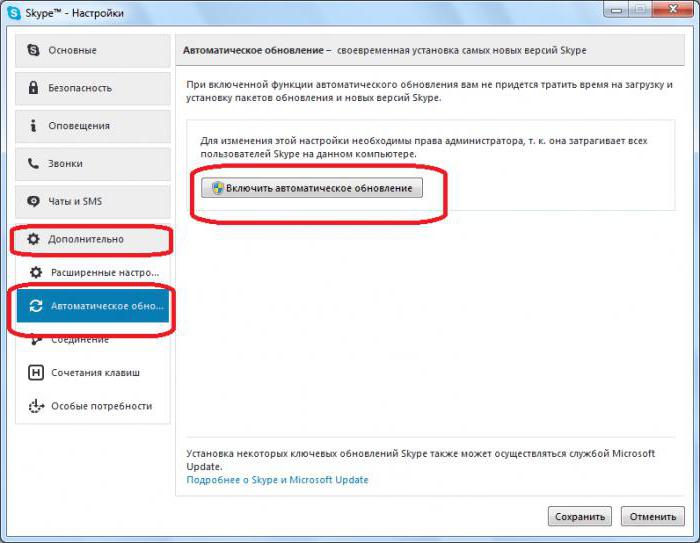У статті описана інструкція по запису звуку змікрофона за допомогою програми Audacity. Крім цього, в ній подано інформацію про те, як виконати захоплення звуку з будь-якої програми, відредагувати трек і очистити його від шумів.
Audacity
Audacity - повністю безкоштовна програма для запису голосу через мікрофон. Крім рекордера, в неї вбудовані:система придушення шумів, можливість додавати ефекти, записувати акомпанемент за допомогою віртуальних інструментів VST. Останні доведеться встановлювати окремо. Редагування відбувається в мультитрековий режимі.
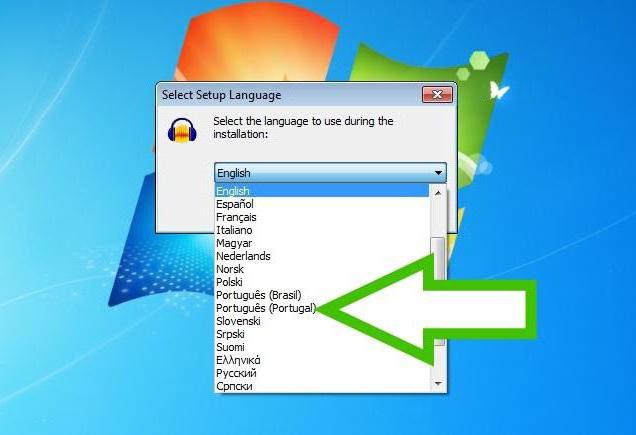
Установка утиліти проста і не відрізняється відбільшості інших програм. Під час інсталяції необхідно вибрати мову інтерфейсу. Якщо вам зручніше працювати в англійській версії, залиште налаштування за замовчуванням. Якщо кращий російську мову, переведіть селектор. Після установки можна змінити локалізацію вручну. Для цього треба розгорнути меню Edit, а в ньому клікнути по пункту Preferences. Тепер в лівій частині панелі, необхідно клацнути по тексту Inteface і перемкнути селектор навпроти напису Language.
запис
Програма запису голосу з мікрофону на комп'ютер дозволяє приступити до операції рекорду буквально за пару кліків. Виконайте наступні дії:
- Поруч із зображенням мікрофона в верхній частині вікна в випадаючому меню клацніть по напису MME.
- Праворуч від цієї ж іконки виберіть пристрій, з якого буде виконуватися запис. Воно повинно бути підключено до ПК до запуску програми.
- Після цього клацніть по великій кнопці з зображенням червоного кола. На тимчасову шкалу автоматично додасться новий трек і почнеться запис.
- Коли цю операцію знадобиться припинити, просто натисніть на "Стоп" - кнопку із зображенням квадрата.
- Щоб прослухати результат, потрібно клікнути покнопці з малюнком трикутника. Якщо необхідно оцінити не весь запис, а почати відтворення з довільного місця, просто клікніть мишею по треку на часовій шкалі. У верхній її частині розташований лічильник секунд для спрощення орієнтування.

редагування треку
У готові треки рідко потрапляє вся звукова доріжка і дублі. Програма для запису голосу з мікрофону Audacity має убудовані засоби редагування. Це позбавляє від необхідності встановлювати додаткові утиліти.
Щоб видалити зайві фрагменти, доситьвиділити ділянку записи на часовій шкалі і натиснути на кнопку DELETE. Також користувач може копіювати, вирізати і вставляти фрагменти. Для цього слід виділити потрібну ділянку, а потім натиснути звичне поєднання клавіш: CTRL + C - для копіювання, CTRL + X - для вирізання, CTRL + V - для вставки. Ті ж самі дії доступні в випадаючому меню Edit або "Правка".
видалення шумів
Не всі користувачі Audacity мають можливістьзаписувати відео у студії звукозапису. Якщо операція проводиться в квартирі, то на записи будуть чутні шуми і сторонні звуки. Програма для запису голосу з мікрофону оснащена інструментом для шумозаглушення, який допоможе "очистити" трек, якщо він був створений не в студійних умовах.

- В першу чергу виділіть ту ділянку треку, де знаходиться тільки шум без корисного сигналу.
- Після цього клікніть по меню "Ефекти", а в розкрився переліку - по тексту "Придушення шуму".
- У вікні, натисніть на кнопку "Створити модель шуму". Вікно автоматично закриється.
- Ще раз розгорніть його, як написано в пункті 2.Зрушуючи повзунок поруч з текстом "Придушення шуму", встановіть рівень зменшення перешкод. Для підбору оптимального значення в кожній ситуації не обійтися без експериментування. Для оцінки параметрів програма для запису голосу з мікрофону може програти кілька секунд запису. Використовуйте кнопку "Слухати", щоб скористатися цією функцією.
- Повзунок "Чутливість" встановлює мінімальний рівень звуку для корисного сигналу. Все, що нижче цього порога, буде вважатися шумом.
- Найнижчий повзунок встановлює ширину частотдля шумозаглушення. Якщо шум однотонний, наприклад гул або свист, краще зрушити регулятор вліво. Якщо ж перешкоди схожі на звук вентилятора або шипіння, повзунок слід рухати вправо.
Пам'ятайте, що після застосування шумозаглушення програма для запису голосу з мікрофону так чи інакше спотворить запис. Звук може стати неприродним. Тому перед налаштуванням рекомендується зберегти проект.
WASAPI
Іноді необхідно виконати запис звуку без допомоги мікрофона, наприклад, з програми, комп'ютерної гри або відеоролика. Для цього також підійде Audacity.

Запустіть утиліту.Зліва від іконки із зображенням мікрофона переведіть селектор в положення WASAPI. Праворуч від неї вкажіть звукову плату, яку для захоплення звуку буде використовувати програма. Для запису голосу без мікрофона натисніть на кнопку із зображенням червоного кола.